2018.5 OPEL ASTRA K navigace
[x] Cancel search: navigacePage 132 of 189
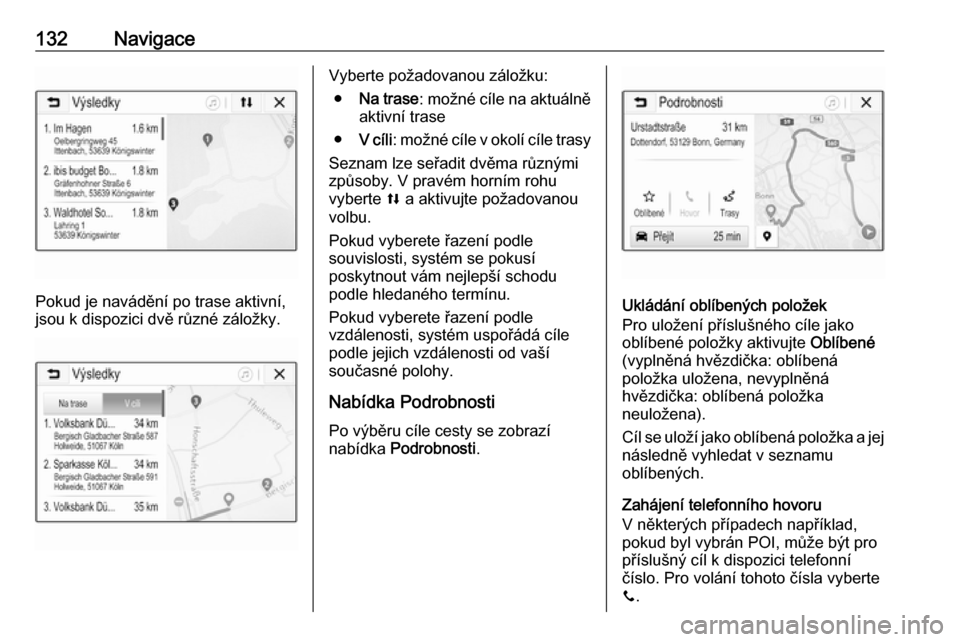
132Navigace
Pokud je navádění po trase aktivní,
jsou k dispozici dvě různé záložky.
Vyberte požadovanou záložku:
● Na trase : možné cíle na aktuálně
aktivní trase
● V cíli : možné cíle v okolí cíle trasy
Seznam lze seřadit dvěma různými
způsoby. V pravém horním rohu
vyberte l a aktivujte požadovanou
volbu.
Pokud vyberete řazení podle
souvislosti, systém se pokusí
poskytnout vám nejlepší schodu
podle hledaného termínu.
Pokud vyberete řazení podle
vzdálenosti, systém uspořádá cíle
podle jejich vzdálenosti od vaší
současné polohy.
Nabídka Podrobnosti
Po výběru cíle cesty se zobrazí
nabídka Podrobnosti .
Ukládání oblíbených položek
Pro uložení příslušného cíle jako
oblíbené položky aktivujte Oblíbené
(vyplněná hvězdička: oblíbená
položka uložena, nevyplněná
hvězdička: oblíbená položka
neuložena).
Cíl se uloží jako oblíbená položka a jej následně vyhledat v seznamu
oblíbených.
Zahájení telefonního hovoru
V některých případech například,
pokud byl vybrán POI, může být pro
příslušný cíl k dispozici telefonní
číslo. Pro volání tohoto čísla vyberte
y .
Page 133 of 189
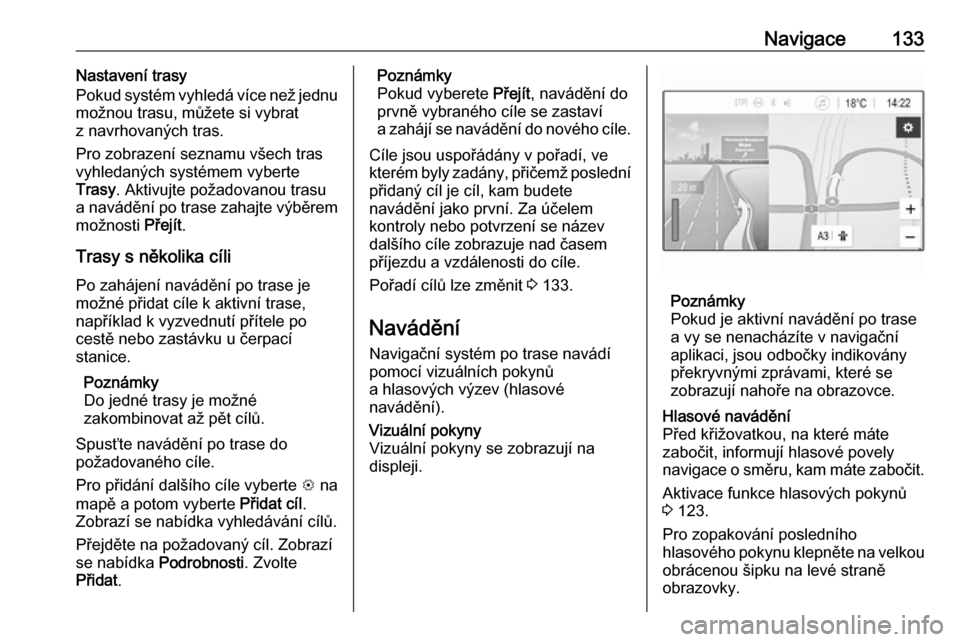
Navigace133Nastavení trasy
Pokud systém vyhledá více než jednu
možnou trasu, můžete si vybrat
z navrhovaných tras.
Pro zobrazení seznamu všech tras
vyhledaných systémem vyberte
Trasy . Aktivujte požadovanou trasu
a navádění po trase zahajte výběrem možnosti Přejít.
Trasy s několika cíli Po zahájení navádění po trase je
možné přidat cíle k aktivní trase,
například k vyzvednutí přítele po
cestě nebo zastávku u čerpací
stanice.
Poznámky
Do jedné trasy je možné
zakombinovat až pět cílů.
Spusťte navádění po trase do
požadovaného cíle.
Pro přidání dalšího cíle vyberte L na
mapě a potom vyberte Přidat cíl.
Zobrazí se nabídka vyhledávání cílů.
Přejděte na požadovaný cíl. Zobrazí
se nabídka Podrobnosti . Zvolte
Přidat .Poznámky
Pokud vyberete Přejít, navádění do
prvně vybraného cíle se zastaví a zahájí se navádění do nového cíle.
Cíle jsou uspořádány v pořadí, ve
kterém byly zadány, přičemž poslední přidaný cíl je cíl, kam budete
navádění jako první. Za účelem
kontroly nebo potvrzení se název
dalšího cíle zobrazuje nad časem
příjezdu a vzdálenosti do cíle.
Pořadí cílů lze změnit 3 133.
Navádění Navigační systém po trase navádí
pomocí vizuálních pokynů
a hlasových výzev (hlasové
navádění).Vizuální pokyny
Vizuální pokyny se zobrazují na
displeji.
Poznámky
Pokud je aktivní navádění po trase
a vy se nenacházíte v navigační aplikaci, jsou odbočky indikovány
překryvnými zprávami, které se
zobrazují nahoře na obrazovce.
Hlasové navádění
Před křižovatkou, na které máte
zabočit, informují hlasové povely
navigace o směru, kam máte zabočit.
Aktivace funkce hlasových pokynů
3 123.
Pro zopakování posledního
hlasového pokynu klepněte na velkou obrácenou šipku na levé straně
obrazovky.
Page 134 of 189
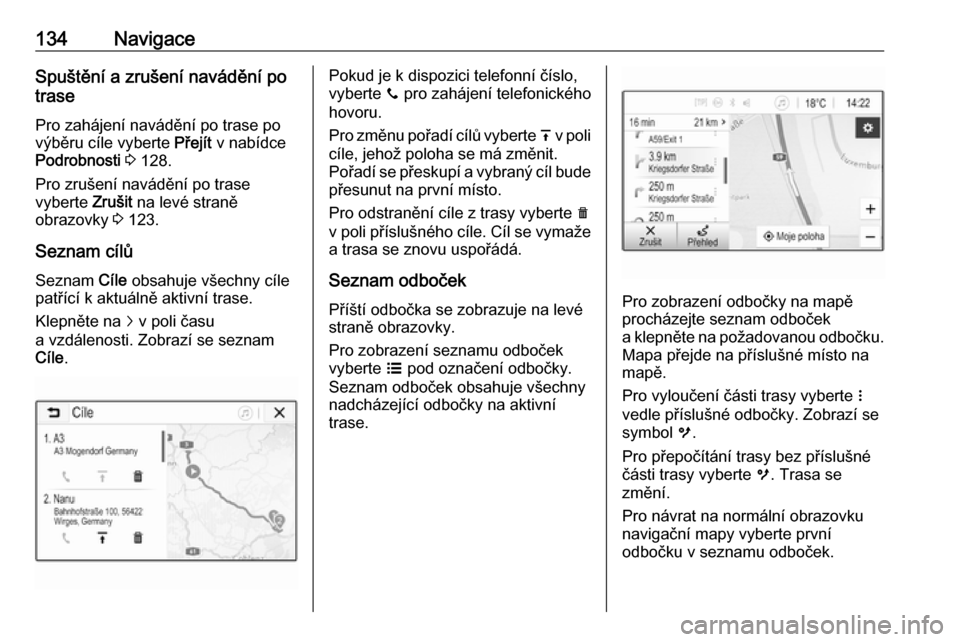
134NavigaceSpuštění a zrušení navádění po
trase
Pro zahájení navádění po trase po
výběru cíle vyberte Přejít v nabídce
Podrobnosti 3 128.
Pro zrušení navádění po trase
vyberte Zrušit na levé straně
obrazovky 3 123.
Seznam cílů Seznam Cíle obsahuje všechny cíle
patřící k aktuálně aktivní trase.
Klepněte na j v poli času
a vzdálenosti. Zobrazí se seznam
Cíle .Pokud je k dispozici telefonní číslo,
vyberte y pro zahájení telefonického
hovoru.
Pro změnu pořadí cílů vyberte h v poli
cíle, jehož poloha se má změnit.
Pořadí se přeskupí a vybraný cíl bude
přesunut na první místo.
Pro odstranění cíle z trasy vyberte e
v poli příslušného cíle. Cíl se vymaže
a trasa se znovu uspořádá.
Seznam odboček
Příští odbočka se zobrazuje na levé
straně obrazovky.
Pro zobrazení seznamu odboček
vyberte a pod označení odbočky.
Seznam odboček obsahuje všechny
nadcházející odbočky na aktivní
trase.
Pro zobrazení odbočky na mapě
procházejte seznam odboček
a klepněte na požadovanou odbočku. Mapa přejde na příslušné místo na
mapě.
Pro vyloučení části trasy vyberte n
vedle příslušné odbočky. Zobrazí se
symbol m.
Pro přepočítání trasy bez příslušné
části trasy vyberte m. Trasa se
změní.
Pro návrat na normální obrazovku
navigační mapy vyberte první
odbočku v seznamu odboček.
Page 135 of 189
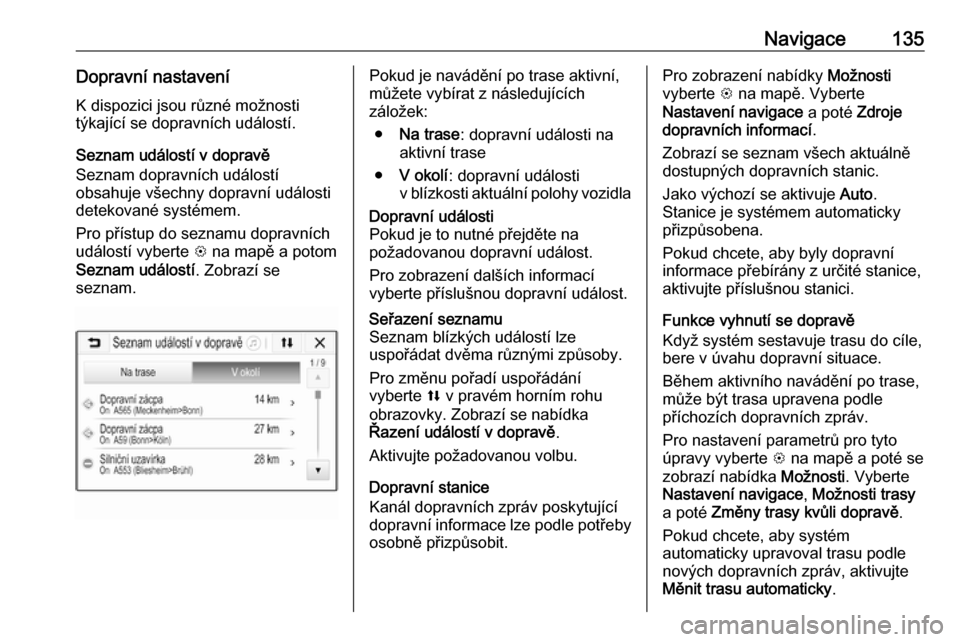
Navigace135Dopravní nastaveníK dispozici jsou různé možnosti
týkající se dopravních událostí.
Seznam událostí v dopravě
Seznam dopravních událostí
obsahuje všechny dopravní události
detekované systémem.
Pro přístup do seznamu dopravních
událostí vyberte L na mapě a potom
Seznam událostí . Zobrazí se
seznam.Pokud je navádění po trase aktivní,
můžete vybírat z následujících
záložek:
● Na trase : dopravní události na
aktivní trase
● V okolí : dopravní události
v blízkosti aktuální polohy vozidlaDopravní události
Pokud je to nutné přejděte na
požadovanou dopravní událost.
Pro zobrazení dalších informací
vyberte příslušnou dopravní událost.Seřazení seznamu
Seznam blízkých událostí lze
uspořádat dvěma různými způsoby.
Pro změnu pořadí uspořádání
vyberte l v pravém horním rohu
obrazovky. Zobrazí se nabídka
Řazení událostí v dopravě .
Aktivujte požadovanou volbu.
Dopravní stanice
Kanál dopravních zpráv poskytující
dopravní informace lze podle potřeby osobně přizpůsobit.
Pro zobrazení nabídky Možnosti
vyberte L na mapě. Vyberte
Nastavení navigace a poté Zdroje
dopravních informací .
Zobrazí se seznam všech aktuálně dostupných dopravních stanic.
Jako výchozí se aktivuje Auto.
Stanice je systémem automaticky
přizpůsobena.
Pokud chcete, aby byly dopravní
informace přebírány z určité stanice,
aktivujte příslušnou stanici.
Funkce vyhnutí se dopravě
Když systém sestavuje trasu do cíle, bere v úvahu dopravní situace.
Během aktivního navádění po trase,
může být trasa upravena podle
příchozích dopravních zpráv.
Pro nastavení parametrů pro tyto
úpravy vyberte L na mapě a poté se
zobrazí nabídka Možnosti. Vyberte
Nastavení navigace , Možnosti trasy
a poté Změny trasy kvůli dopravě .
Pokud chcete, aby systém
automaticky upravoval trasu podle nových dopravních zpráv, aktivujte
Měnit trasu automaticky .
Page 136 of 189

136NavigacePokud chcete být informováni
a rozhodovat o úpravách trasy,
vyberte Vždy se ptát .
Pokud nechcete, aby byly prováděny
úpravy tras, aktivujte Neměnit.
Nastavení trasy
Lze nastavit parametry pro silnice
a výběr trasy.
Typy silnic
Podle přání lze určité typy silnic
vyloučit.
Pro zobrazení nabídky Možnosti
vyberte L na mapě. Vyberte Zakázat
na trase a potom aktivujte typy silnic,
které chcete vyloučit.
Poznámky
Pokud je aktivní navádění po trase
při provádění změny nastavení
trasy, bude trasa přepočtena podle
nového nastavení.
Typ trasy
Pro nastavení typu trasy vyberte L na
mapě a poté se zobrazí nabídka
Možnosti . Vyberte Nastavení
navigace , Možnosti trasy a poté Typ
trasy .Aktivujte požadovanou volbu:
● Nejrychlejší pro nejrychlejší trasu
● Ekologická pro trasu, která
umožňuje ekologickou jízdu
Page 149 of 189

149I
Intellitext ..................................... 111
K Kontakty...................................... 128
M Mapy ........................................... 123
Maximální hlasitost při spouštění 103
Mobilní telefony a občanské radiostanice (CB) ...................146
N Nastavení displeje ..............117, 118
Nastavení hlasitosti ....................103
Nastavení zvuku .........................102
Navádění ................................... 133
Navádění trasy ........................... 133
Navigace Aktualizace mapy ....................122
Aktuální poloha .......................123
Dopravní nehody .....................133
Kontakty .................................. 128
Navádění trasy ........................ 133
Nedávné cíle ........................... 128
Oblíbené.................................. 128
Práce s mapou ........................ 123
Seznam odboček ....................133
Stanice TMC ...................122, 133
Zadání cílového místa .............128
Zobrazení mapy ......................123O
Oblíbené ..................................... 128
Ochrana proti odcizení ................93
Ovládací panel informačního systému ..................................... 94
Ovládací prvky informační systém .....................94
Volant ........................................ 94
Ovládací prvky zvukového systému na volantu ...................94
Ovládání Externí zařízení .......................114
Nabídka ................................... 100
Telefon .................................... 142
Ovládání nabídky .......................100
P
Párování ..................................... 139
POIs (body zájmů) ......................128
Poslech rádia .............................. 116
Použití ........................ 123, 137, 142
Bluetooth ................................. 114
Nabídka ................................... 100
Navigační systém ....................123
Rádio ....................................... 107
Telefon .................................... 142
USB ......................................... 114
Použití aplikací chytrého telefonu 120
Používání.............................. 97, 107
Promítání telefonu ......................120Přehled ovládacích prvků .............94
Přehrávání videa ........................118
Připojení Bluetooth .....................139
R Rádio Aktivování................................ 107Digitální rozhlasové vysílání
(DAB) ...................................... 111
Hlášení DAB............................ 111
Intellitext .................................. 111
Naladění stanice .....................107
Nastavení DAB........................ 111
Nastavení RDS .......................110
Použití ..................................... 107
Rádiový informační systém
(RDS) ...................................... 110
Regionální ............................... 110
Regionální vysílání ..................110
Seznamy oblíbených stanic ....109
Ukládání stanic........................ 109 Volba vlnového pásma ............107
Vyhledávání stanice ................107
Vyvolávání stanic ....................109
Rádiový informační systém .......110
RDS ............................................ 110
Regionální .................................. 110
Regionální vysílání .....................110
Rozpoznávání hlasu ...................137
Rozpoznávání řeči ......................137
Page 150 of 189

150SSeznam odboček ........................133
Seznamy oblíbených stanic ........109
Ukládání stanic........................ 109
Vyvolávání stanic ....................109
Soubory obrázků ........................114
Stanice TMC ............................... 122
Systémová nastavení .................104
T
Telefon Bluetooth ................................. 138
Číslo rychlého vytáčení ...........142
Funkce během hovoru ............142
Historie hovorů ........................ 142
Hlavní nabídka telefonu ..........142
Příchozí hovor ......................... 142
Připojení Bluetooth ..................139
Telefonní seznam ...................142
Tísňová volání ......................... 141
Všeobecné informace .............138
Výběr vyzváněcího tónu ..........142
Zadání čísla............................. 142
Telefonní seznam .......................142
Tísňové volání ............................ 141
U Ukládání stanic ........................... 109
USB Hudební nabídka USB ............118
Nabídka audia USB ................116Nabídka prohlížení obrázků
USB ......................................... 117
Připojení zařízení ....................114
Všeobecné informace .............114
Ú Úvodní nabídka .......................... 100
V Video soubory............................. 114
Volat Funkce během hovoru ............142
Příchozí hovor ......................... 142
Vyzváněcí tón.......................... 142
Zahájení telefonního hovoru ...142
Všeobecné informace 114, 122, 137, 138
Aplikace chytrého telefonu ......114
Bluetooth ................................. 114
DAB ......................................... 111
informační systém .....................92
Navigace ................................. 122
Telefon .................................... 138
USB ......................................... 114
Výběr vlnového pásma ...............107
Vyvolávání stanic........................ 109
Vyzváněcí tón Hlasitost vyzváněcího tónu .....103
Změna vyzváněcího tónu ........142Z
Zadání cílového místa ...............128
Základní funkce .......................... 100
Zapínání navigačního systému ..123
Zapnutí informačního systému .....97
Zapnutí rádia .............................. 107
Zobrazení obrázků...................... 117